Hogyan lehet visszaállítani az iPhone-t iPhone-ra biztonsági mentésből vagy anélkül
Új iPhone vásárlásakor vissza kell állítania régi iPhone-ját egy újra. Tudod, hogyan kell az iPhone visszaállítása az iPhone készülékről? Ez a bejegyzés bemutatja, hogyan lehet visszaállítani az iPhone-t biztonsági mentés nélkül, hogyan lehet visszaállítani az iPhone-t számítógép nélkül, hogyan lehet visszaállítani az iPhone-t az iCloud biztonsági másolatból, és hogyan lehet visszaállítani az iPhone-t az iTunesból.
Ebben a cikkben:
- 1. rész: Az iPhone visszaállítása iPhone-ra [Ajánlás]
- 2. rész: Állítsa vissza az iPhone-t iPhone-ra a Quick Start segítségével
- 3. rész: Az iPhone biztonsági másolatának visszaállítása új telefonra az iCloud segítségével
- 4. rész: iPhone biztonsági mentés és visszaállítás új telefonra az iTunes/Finder segítségével
- 5. rész: iPhone biztonsági mentés és visszaállítás új telefonra a Google One segítségével
1. rész: Az iPhone visszaállítása iPhone-ra [Ajánlás]
Apeaksoft iOS adatmentés és visszaállítás az egyik legkiválóbb eszköz az iPhone-ok iPhone-ról történő biztonsági mentésére és visszaállítására egyetlen kattintással. Ami kiemelkedő, hogy az iTunes-szal ellentétben megtekintheti a biztonsági másolatot, és kiválaszthatja, hogy melyiket szeretné visszaállítani.
Ingyenesen letölthető Apeaksoft iOS adatmentés és visszaállítás az Apeaksoft hivatalos honlapján. A telepítés után indítsa el.
Először is biztonsági másolatot kell készítenie iPhone készülékéről ezzel a szoftverrel a felület második lehetőségében.
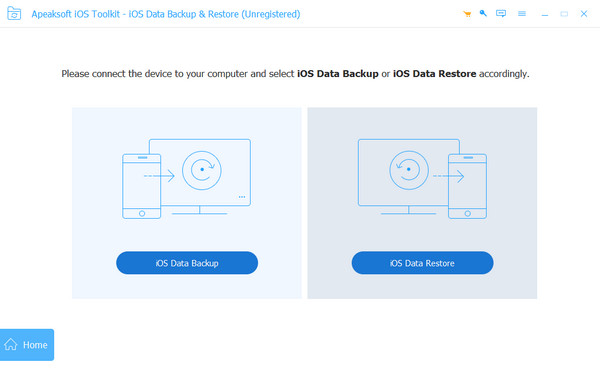
Sikeres biztonsági mentés után válassza ki a iOS adat-visszaállítás opció. Csatlakoztassa új eszközét a számítógépéhez USB-kábellel.
Válassza ki a biztonsági másolatot, majd kattintson Megtekintés most a részletes adatinformációk megtekintéséhez. Válassza ki, mit szeretne visszaállítani.
Kattintson Visszaállítás eszközre befejezni.
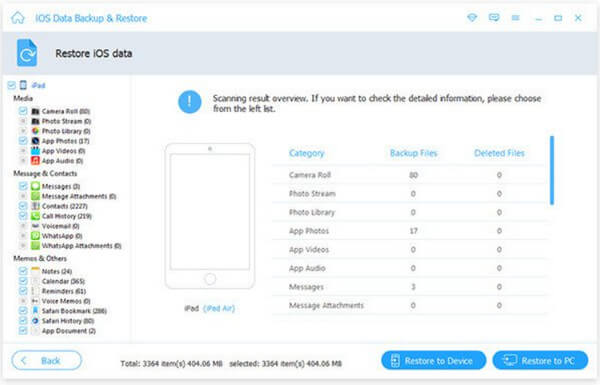
2. rész: Állítsa vissza az iPhone-t iPhone-ra a Quick Start segítségével
Az Apple dedikált eszközével – Quick Start – is visszaállíthatja iPhone készülékét. Ez az alkalmazás lehetővé teszi az iPhone visszaállítását az iPhone készülékről vezeték nélküli kapcsolat használatával. Mielőtt elkezdené, győződjön meg arról, hogy mindkét iPhone frissítve van a legújabb verzióra, és támogatja a Gyorsindítást.
Helyezze a két iPhone készüléket egymás közelébe. Győződjön meg arról, hogy a régi iPhone csatlakozik a Wi-Fi-hez, és hogy a Bluetooth be van kapcsolva.
Kapcsolja be új iPhone-ját, és válassza a lehetőséget Folytatni opciót, amikor egy üzenet jelenik meg a régi iPhone képernyőjén.
Használja a régi iPhone kameráját az új iPhone képernyőjének szkenneléséhez a két eszköz csatlakoztatásához. Az új eszközökön egy Gyorsindítási képernyő jelenik meg.
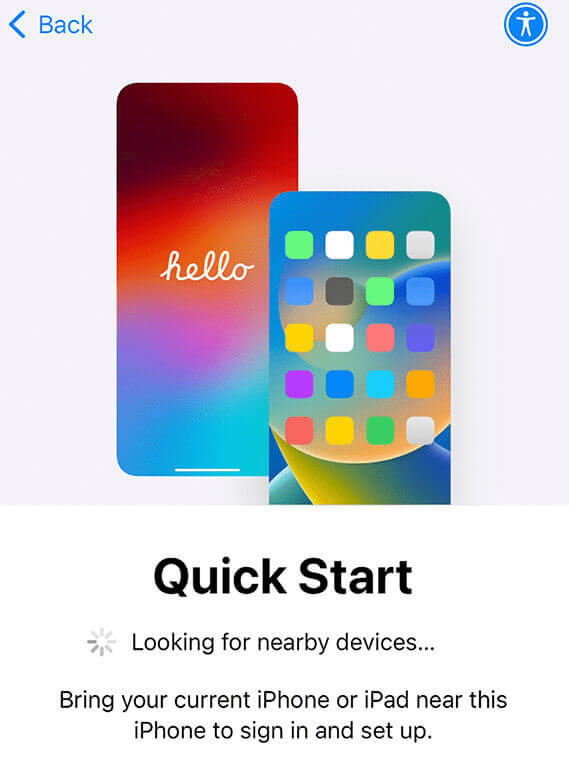
Regisztráljon Apple ID azonosítójával az új eszközén. Végezze el a beállításokat, mint például a Face ID vagy a Touch ID, az útmutatás szerint.
Válaszd ki a Átvitel iPhone-ról opciót, és várja meg a befejezést. Ne felejtse el, hogy két eszközt mindig tartson egymás közelében, és biztosítson elegendő áramellátást.
3. rész: Az iPhone biztonsági másolatának visszaállítása új telefonra az iCloud segítségével
Az Apple egyik hivatalos módszere az iPhone biztonsági másolatának új telefonra való visszaállítására az iCloud biztonsági mentés. Ha kíváncsi, hogyan lehet visszaállítani egy iPhone-t számítógép nélkül, ez a helyes út. De fizetnie kell az iCloud+ előfizetésért. A díj az adatmennyiségtől függ. Ez a módszer az iPhone-ok iPad-ről történő visszaállítására is alkalmazható.
Íme az iPhone visszaállításának lépései az iCloud biztonsági másolatból.
Először is biztonsági másolatot kell készítenie régi iPhone-járól az alábbi lépések végrehajtásával: Beállítások > Apple azonosító > iCloud > iCloud biztonsági mentés > Készítsen biztonsági másolatot erről az iPhone-ról.
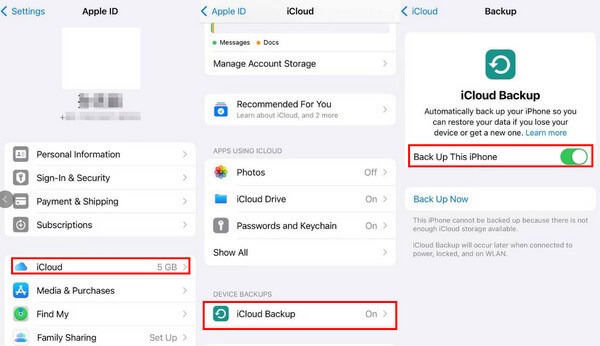
Nyissa meg új iPhone-ját. Ha már végrehajtott néhány műveletet az új iPhone-ján, akkor szükség lehet rá gyári alaphelyzetbe állítja az iPhone-ját első.
A Alkalmazások és adatok átvitele képernyő, válasszon Az iCloud biztonsági mentésből. Regisztráljon Apple ID-jával, majd várjon türelmesen.
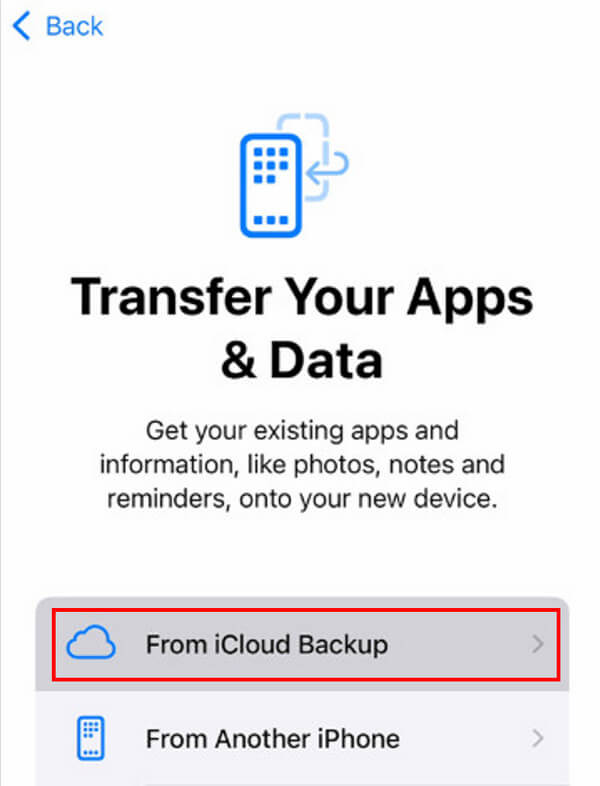
4. rész: iPhone biztonsági mentés és visszaállítás új telefonra az iTunes/Finder segítségével
Egy másik hivatalos módszer az iPhone biztonsági másolatának visszaállítására egy új telefonon az iTunes/Finder. Ezzel a módszerrel ingyenesen visszaállíthatja az iPhone-t iPhone-ra. Előzetesen azonban elő kell készítenie egy számítógépet és egy USB-kábelt, és ha a számítógép összeomlik, akkor a biztonsági másolat is.
Íme az iPhone visszaállításának lépései az iTunes/Finder alkalmazásból:
Indítsa el az iTunes/Finder alkalmazást számítógépén/Mac-jén. Először csatlakoztassa régi iPhone-ját az eszközhöz.
Kattintson iPhone-jára az oldalsávon. A Biztonsági mentések szakaszban kattintson Ez a számítógép majd kattintson Vissza most.
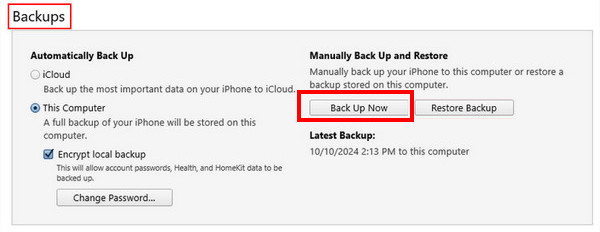
Módosítsa a kapcsolatot a régi iPhone-ról az újra.
Válaszd a Biztonsági mentés visszaállítása opció ezúttal. Ha a biztonsági másolat titkosítva van, meg kell adnia a sajátját is iTunes biztonsági mentési jelszó.
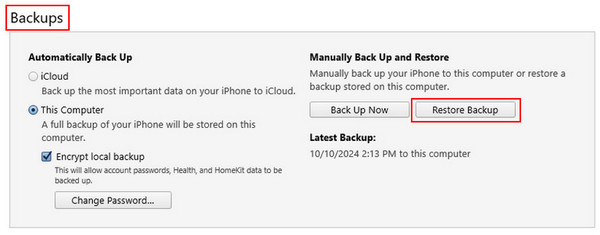
5. rész: iPhone biztonsági mentés és visszaállítás új telefonra a Google One segítségével
A Google One egyben iCloud tárolási platform is. A biztonsági mentési objektumok azonban korlátozottak. Csak bizonyos fájladatokat, például névjegyeket, naptárakat, fényképeket és videókat tud biztonsági másolatot készíteni és visszaállítani, kivéve az alkalmazásokat, beállításokat és egyéb elemeket. És nem is ingyenes. Meg kell jegyezni, hogy nem állíthatja vissza közvetlenül iPhone-adatait a Google One-ban iPhone-ján. Egy adott adattípushoz fel kell lépnie a megfelelő Google-szolgáltatásba. Ha például fényképeket szeretne visszaállítani iPhone-ról iPhone-ra, nyissa meg a Google Fotókat; az e-mailek visszaállításához iPhone-ról iPhone-ra, lépjen a Gmailbe.
Ennek ellenére ez még mindig életképes megközelítés, különösen akkor, ha a fenti módszerek nem működnek.
Bónusz: Hogyan lehet visszaállítani az iPhone-adatokat egy kattintással
Nehezen állítja vissza véglegesen törölt fotóit, videóit, üzeneteit, e-mailjeit stb.? imyPass iPhone Data Recovery lenne az ideális szoftvered!

Több mint 4 000 000 letöltés
Gyorsan visszaállíthatja a véletlenül törölt adatfájlokat az iPhone készülékről.
Könnyedén visszaállíthatja a különféle adattípusokat, például üzeneteket, fényképeket stb.
Előzetesen tekintse meg a visszaállítandó adatok előnézetét.
Válassza ki, melyik adatfájlt szeretné visszaállítani.
Szinte az összes iPhone modellel és az összes Windows és Mac verzióval kompatibilis.
3 lépés az iPhone visszaállításához - Csatlakozás, kiválasztás és helyreállítás.
Ha kíváncsi, hogyan a törölt fényképek visszaállítása vagy más adattípusok iPhone-on, töltse le ingyenesen az imyPass iPhone Data Recovery programot, és állítsa vissza a kívánt adatokat saját maga!
Következtetés
Ez a bejegyzés bemutatja, hogyan állíthat vissza egy iPhone-t iPhone-ra vezeték nélkül, biztonsági mentés és hogyan lehet visszaállítani az iPhone-t biztonsági másolatból részletesen. Sőt, azt is bemutattuk, hogyan lehet egy kattintással visszaállítani az iPhone adatait. Remélem, megtalálja a legjobb módszert, és sikeresen visszaállítja iPhone-ját!
iPhone adatmentés
A törölt vagy elveszett iPhone-adatok helyreállítása
Ingyenes letöltés Ingyenes letöltés
